Ako ponechať Centrum akcií vždy otvorené v systéme Windows 10
Centrum akcií(Action Center) je centrum upozornení, kde si môžete prezerať všetky upozornenia systému Windows 10(Windows 10) , pracovať s nimi a zavrieť ich . Centrum akcií(Action Center) obsahuje položky vyžadujúce pozornosť, ako je aktualizácia softvéru, upozornenia na prichádzajúcu poštu, informácie o zabezpečení systému Windows(Windows) atď. V tomto príspevku vám ukážeme, ako pripnúť Centrum akcií(Action Center) ako bočný panel (to znamená, že ho budete mať vždy otvorené) v systéme Windows 10(Windows 10) .
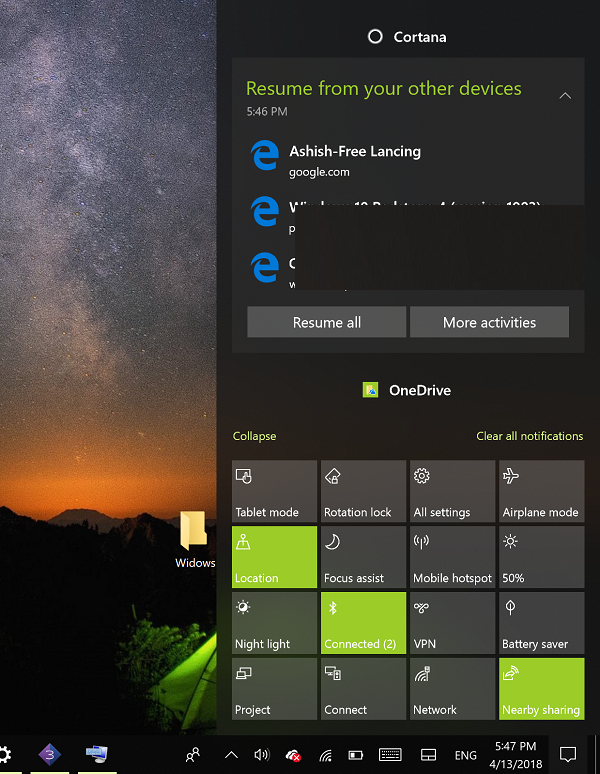
Ak chcete otvoriť Centrum akcií , musíte za normálnych okolností stlačiť kláves Windows + A alebo jednoducho kliknúť na ikonu Upozornenia(Notifications) na paneli úloh – tabla Centrum akcií(Action Center) sa automaticky zatvorí, keď kliknete na iné okno alebo keď kliknete kdekoľvek inde na obrazovka.
Možno však budete chcieť pripnúť Centrum akcií(Action Center) ako bočný panel tak, že ho necháte vždy otvorené, aby ste mohli rýchlo kontrolovať nové upozornenia a pristupovať k tlačidlám rýchlych akcií(quick action buttons) . Ak to chcete urobiť, musíte vykonať úpravu registra.
Pripnite Centrum akcií(Pin Action Center) ako bočný panel a nechajte panel vždy otvorený

Ak chcete pripnúť Centrum akcií(Action Center) ako bočný panel, postupujte takto;
- Stlačte kláves Windows + R. V dialógovom okne Spustiť(Run) zadajte príkaz regedit(regedit) a stlačením klávesu Enter spustite Editor databázy Registry .
- Prejdite alebo prejdite na nasledujúci kľúč databázy Registry:
HKEY_LOCAL_MACHINE\SOFTWARE\Microsoft\Windows\CurrentVersion\ImmersiveShell\Launcher
- Potom kliknite pravým tlačidlom myši na prázdne miesto na pravej table.
- Vyberte položku Nové > Hodnota DWORD (32-bitová).
- Pomenujte kľúč DisableLightDismiss .
- Dvakrát kliknite(Double-click) na novovytvorený kľúč a nastavte Údaj hodnoty(Value) na 1 .
- Kliknite na tlačidlo OK.
Teraz môžete tablu otvoriť stlačením klávesu Windows + A alebo kliknutím na ikonu Centra akcií(Action Center) na paneli úloh. Ak kliknete niekde inde, otvoríte priečinok alebo program, všimnete si, že Centrum akcií(Action Center) zostane otvorené.
Ak chcete zatvoriť alebo skryť tablu Centrum akcií(Action Center) , budete musieť kliknúť na jej ikonu v oblasti oznámení na pravom konci panela úloh alebo stlačiť kombináciu klávesov Windows + A.
PS : Tento príspevok vám pomôže, ak chcete vypnúť Centrum upozornení a akcií(disable the Notification and Action Center) v systéme Windows 10.
Related posts
Ako zakázať upozornenia prehliadača Firefox v Centre akcií systému Windows 10
Ako zakázať Centrum akcií v systéme Windows 10
Ako skryť počet nových upozornení v Centre akcií v systéme Windows 10
Ako pridať, odstrániť, usporiadať tlačidlá rýchlej akcie v systéme Windows 10
Ako spravovať nastavenia upozornení v systéme Windows 10
Čo je to Enablement Package v systéme Windows 10
Najlepší bezplatný softvér na skenovanie čiarových kódov pre Windows 10
Ashampoo WinOptimizer je bezplatný softvér na optimalizáciu systému Windows 10
Možnosť Skryť panely s nástrojmi v kontextovej ponuke panela úloh v systéme Windows 10
Ako skryť upozornenia Windows Spotlight v Centre akcií
Prispôsobte si panel úloh, oblasť oznámení a centrum akcií v systéme Windows 10
Ako používať Centrum akcií v systéme Windows 8 a 8.1 na zabezpečenie počítača
Ako používať Windows Mobility Center v systéme Windows 10 -
Ako skrátiť alebo predĺžiť čas zobrazenia upozornení v systéme Windows 11/10
Ako používať Centrum akcií v systéme Windows 8 na udržanie plynulého chodu počítača
Povoliť alebo zakázať Centrum akcií v systéme Windows 10
Ako nainštalovať NumPy pomocou PIP v systéme Windows 10
Správa o prebiehajúcej údržbe v Centre akcií v systéme Windows 11/10
Zmeňte farbu ponuky Štart, panela úloh, centra akcií a záhlavia v systéme Windows 10
Ako pracovať s centrom akcií v systéme Windows 7
